エプソンEndeavorのSSDモデル
ちょと気になった細かいことです。
今やエプソンのPCは数少ない国内メーカーのパソコンとして頑張っています。
最近は日本製がいいというお客様にはノートならパナソニック、デスクならHPかエプソンをおすすめしています。
NECも捨てがたいのですが、Lenovo傘下になりNECの代理店でもIBMを扱う様になったりと先々不明な感じがありますね。
最近、富士通や東芝はあまりオススメしていません。
電話サポートは東芝が1番良かったりするんですけどね。
快適なPCとは
やっぱPCはサクサクと動作してくれたほうがいいですよね。
一昔前まではPCを快適に使うためにはメモリがたくさんあったほうが良いですよと言っていました。
最低でも4GBはあった方が良いですよと。
そんな状況なので今ではメモリも余裕のあるモデルが増えてきたので、増設しなければまともに使えないなんて事も少なくなっています。
しかし、最近メモリが4GBや8GBでもやたらと遅いPCがあります。
お客様もメモリやHDDも容量がたくさんあった方が良いだろうということで、メモリ16GBにHDDを数テラバイトに増やしてオーダーするなんて方も結構いらっしゃいます。
やたらとメモリの容量やHDDの容量を増やすのも考えものです。
かえって遅くなる場合もあります。
最近のPCの動作の速さを左右するのはデータの読み書きの速度です。
当然メモリが不足していないという前提ですが、結構なスペックのPCでも遅い原因はデータの読み書きの速度にあります。
いくらメモリがたくさんあっても一旦はHDDからデータを読み出さないといけません。
メモリ上のデータが書き換えられたらHDDに書き戻さなければなりません。
昔メモリに余裕がない時代は、メモリが足りなくなると優先度の低い場所を開放して必要なデータで利用し、再度必要になった場合は別の優先度の低い場所を開放して利用するという動作をして遅い原因になっていました。
メモリに余裕があれば入れ替えが発生しないので動作が遅くならないということです。
最近はソフト本体がどんどん大きくなっていて、使うメモリの容量もどんどん大きくなっています。
それに伴いHDDからの読み出しと書き戻しの容量も増えています。
メモリに余裕があれば一旦読み出してしまえば早いのですが、ソフトの起動や終了や新しい何かを使うなどする度に遅さを感じます。
スポンサーリンク
今の時代のオススメはSSDのモデル
そんな訳で、快適なPCはメモリの容量が足りなくならずにデータの読み書きが早いものとなります。
PCの普通の利用ではWindows10ではメモリは4GBあれば十分です。
メモリを大量に使う写真や音楽や動画の編集などを扱うのでなければ4GB位のほうが起動や終了が早くなります。
(16GBとかあると、起動時終了時に16GB分のメモリの内容をファイルに読み書きするため)
そしてデータの読み書きの速さではHDDに比べてSSDが圧倒的に早いです。
SSDは値段が高いのですが、最近は相当安くなっていて写真や音楽や動画データを大量に利用しないのであれば、256GBとかの容量の少なめのSSDが安めで最適です。
SSDも新しいM.2規格のものの方がさらに早いのですが、こちらはまだまだ高価ですので、最近のSSDは普通のSATAのものでもSATAの限界の速さまで出るのでこれでも十分です。
例えば16GBメモリのHDDモデルと、2GBメモリのSSDモデルを比べてみると、明らかにSSDモデルの方がサクサク快適に使えます。
SSDは読み書きが早いので、多少メモリが足りなくて読み書きが増えたとしてもHDDよりも動作が早くなるのです。
PC選ぶ時の優先度は
そんな訳で、PCを選ぶ時の優先度は、まずはSSDを選ぶ。
データの容量が必要であれば別途データ保存専用に内蔵でも外付けでもHDDを用意する。
次にCPUのグレード(i3とかi5とかi7などiが付いているのがオススメ)
メモリは4GBを最低として利用目的に合わせて多すぎないようにする。
スポンサーリンク
SSDで動作が遅くなった時のデフラグは
昔からHDDの断片化が進行して動作が遅くなるとデータを整理整頓するというデフラグという機能があります。
昔は手動でやっていましたが、今ではPC利用中に自動的にやってくれています。
しかし、毎日のPCの利用時間が少ないと実行されていない場合がるので手動でやる必要がある事も有りますが、通常は気にせず使っていて問題ありません。
たまにしか使わないPCの場合は、この処理が走ってしまうため、使う度に遅く感じることも有るでしょう。
Windows8以降のSSDの場合にも同じで、自動でデフラグ(正式には最適化)される様になっています。
SSDの場合、実際には今までの整理整頓のデフラグではなくSSDの保存領域をキレイにするためのTRIMコマンドが走るようになっています。
いままでHDDでデフラグされるタイミングで、SSDだったらTRIMされる様になっているのです。
このTrimはあっという間に終わります。
HDDもありSSDもあるので「デフラグ」という表記から「ドライブの最適化」に変更になり、それぞれにあった最適化をするようになっているのです。
これにより、SSDのパフォーマンスが落ちないようにしているので通常は何も気にせずそのまま使っていて問題ありません。
エプソンEndeavorのSSDモデル付属のチラシ
お客様が以前オススメしたSSDモデルを購入して各種設定したのですが、作業が終わって退出時に気になるチラシを発見。
さすがエプソン、サクサク快適なPCで設定も気持ちよく終わって良かった良かったというところだったのですが・・・
リカバリー時のSSDの扱いについてなのですが、PCをリカバリーした場合自動デフラグが有効になっているのでこれを解除するようにという案内。
え?と思ったのですが、わざわざSSDモデルには後付でチラシを入れていたようです。
TRIMが発行されなくなり良くない気がしますね。
帰って調べてみるとやはりエプソンのサイトにも出ていました。
Windows10では実際にデフラグは行われずにTRIMされると思うのですが・・・
リカバリーした後にそのチラシを見なければそのままなので良いのかも知れませんが、新品のSSDモデルのPCは解除されて出荷されているようなので少しばかりパフォーマンスが落ちないかちょっと不安です。
※インテル・スマート・レスポンス・テクノロジーキット(ISRT)搭載時は、この作業は不要です。
とはありますが、ISRTはHDDの動作をSSDでキャッシュするのでHDDがあるからというのはわかるのですがどうなんでしょう。
TRIMしなくても大幅なダウンは無いからというメーカとしての判断なのでしょうか。
あまり気にしなくても良いのかも知れませんが、ちょっとばかり気になりました。
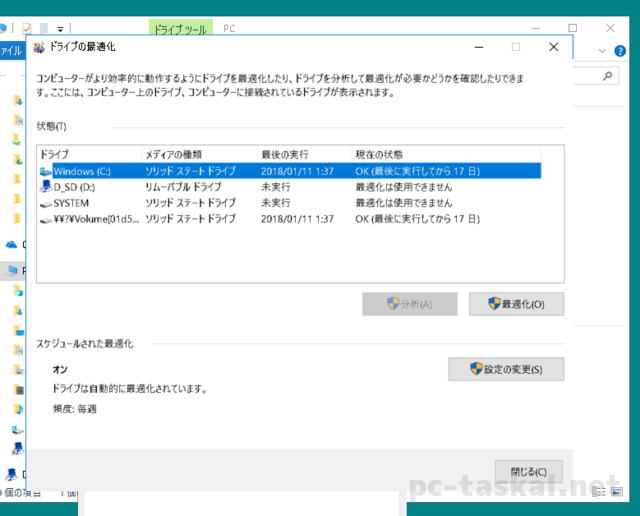
このように最適化画面でソリッドステートドライブと表示されていれば問題ないはずです。
![[FAQ番号:015277]SSD使用時の注意事項|FAQ Search|エプソンダイレクト](https://pc-taskal.net/howto/wp-content/uploads/luxe-blogcard/1/1529762e1b9bc92b82c178c249076733.jpg)
